14 使用DHCP动态管理主机地址
- 14.1 动态主机地址管理协议
动态主机配置协议(DHCP)是一种基于UDP协议且仅限于在局域网内部使用的网络协议,主要用于大型的局域网环境或者存在较多移动办公设备的局域网环境中,其主要用途是为局域网内部的设备或网络供应商自动分配IP地址等参数。
简单来说,DHCP协议就是让局域网中的主机自动获得网络参数的服务。在图14-1所示的拓扑图中存在多台主机,如果手动配置每台主机的网络参数会相当麻烦,日后维护起来也让人头大。而且当机房内的主机数量进一步增加时(比如有100台,甚至1000台),这个手动配置以及维护工作的工作量足以让运维人员崩溃。借助于DHCP协议,不仅可以为主机自动分配网络参数,还可以确保主机使用的IP地址是唯一的,更重要的是,还能为特定主机分配固定的IP地址。
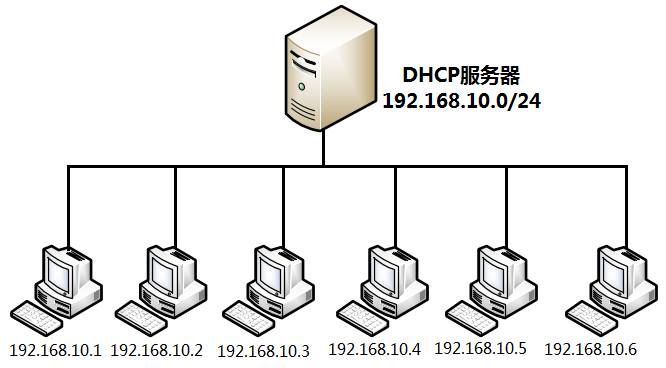
图14-1 DHCP协议的拓扑示意图
作用域:一个完整的IP地址段,DHCP协议根据作用域来管理网络的分布、分配IP地址及其他配置参数。
超级作用域:用于管理处于同一个物理网络中的多个逻辑子网段。超级作用域中包含了可以统一管理的作用域列表。
排除范围:把作用域中的某些IP地址排除,确保这些IP地址不会分配给DHCP客户端。
地址池:在定义了DHCP的作用域并应用了排除范围后,剩余的用来动态分配给DHCP客户端的IP地址范围。
租约:DHCP客户端能够使用动态分配的IP地址的时间。
预约:保证网络中的特定设备总是获取到相同的IP地址。
[root@linuxprobe ~]# yum install dhcp
查看dhcpd服务程序的配置文件内容。
[root@linuxprobe ~]# cat /etc/dhcp/dhcpd.conf
# DHCP Server Configuration file.
# see /usr/share/doc/dhcp*/dhcpd.conf.example
# see dhcpd.conf(5) man page
是的,您没有看错!dhcp的服务程序的配置文件中只有3行注释语句,这意味着我们需要自行编写这个文件。如果读者不知道怎么编写,可以看一下配置文件中第2行的参考示例文件,其组成架构如图14-2所示。
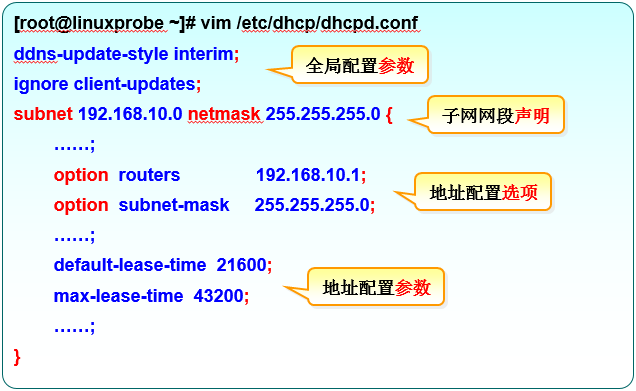
图14-2 dhcpd服务程序配置文件的架构
一个标准的配置文件应该包括全局配置参数、子网网段声明、地址配置选项以及地址配置参数。其中,全局配置参数用于定义dhcpd服务程序的整体运行参数;子网网段声明用于配置整个子网段的地址属性。
考虑到dhcpd服务程序配置文件的可用参数比较多,最常用的参数(见表14-1),并逐一进行了简单介绍
表14-1 dhcpd服务程序配置文件中使用的常见参数以及作用
| 参数 | 作用 |
|---|---|
| ddns-update-style 类型 | 定义DNS服务动态更新的类型,类型包括: none(不支持动态更新)、interim(互动更新模式)与ad-hoc(特殊更新模式) |
| allow/ignore client-updates | 允许/忽略客户端更新DNS记录 |
| default-lease-time 21600 | 默认超时时间 |
| max-lease-time 43200 | 最大超时时间 |
| option domain-name-servers 8.8.8.8 | 定义DNS服务器地址 |
| option domain-name "domain.org" | 定义DNS域名 |
| range | 定义用于分配的IP地址池 |
| option subnet-mask | 定义客户端的子网掩码 |
| option routers | 定义客户端的网关地址 |
| broadcast-address 广播地址 | 定义客户端的广播地址 |
| ntp-server IP地址 | 定义客户端的网络时间服务器(NTP) |
| nis-servers IP地址 | 定义客户端的NIS域服务器的地址 |
| hardware 硬件类型 MAC地址 | 指定网卡接口的类型与MAC地址 |
| server-name 主机名 | 向DHCP客户端通知DHCP服务器的主机名 |
| fixed-address IP地址 | 将某个固定的IP地址分配给指定主机 |
| time-offset 偏移差 | 指定客户端与格林尼治时间的偏移差 |
- 14.3 自动管理IP地址
在确认DHCP服务器的IP地址等网络信息配置妥当后就可以配置dhcpd服务程序了。请注意,在配置dhcpd服务程序时,配置文件中的每行参数后面都需要以分号(;)结尾,这是规定。另外,dhcpd服务程序配置文件内的参数都十分重要,因此刘遄老师在表14-4中罗列出了每一行参数,并对其用途进行了简单介绍。
[root@linuxprobe ~]# vim /etc/dhcp/dhcpd.conf
ddns-update-style none;
ignore client-updates;
subnet 192.168.10.0 netmask 255.255.255.0 {
range 192.168.10.50 192.168.10.150;
option subnet-mask 255.255.255.0;
option routers 192.168.10.1;
option domain-name "linuxprobe.com";
option domain-name-servers 192.168.10.1;
default-lease-time 21600;
max-lease-time 43200;
}
表14-4 dhcpd服务程序配置文件中使用的参数以及作用
| 参数 | 作用 |
|---|---|
| ddns-update-style none; | 设置DNS服务不自动进行动态更新 |
| ignore client-updates; | 忽略客户端更新DNS记录 |
| subnet 192.168.10.0 netmask 255.255.255.0 { | 作用域为192.168.10.0/24网段 |
| range 192.168.10.50 192.168.10.150; | IP地址池为192.168.10.50-150(约100个IP地址) |
| option subnet-mask 255.255.255.0; | 定义客户端默认的子网掩码 |
| option routers 192.168.10.1; | 定义客户端的网关地址 |
| option domain-name "linuxprobe.com"; | 定义默认的搜索域 |
| option domain-name-servers 192.168.10.1; | 定义客户端的DNS地址 |
| default-lease-time 21600; | 定义默认租约时间(单位:秒) |
| max-lease-time 43200; | 定义最大预约时间(单位:秒) |
| } | 结束符 |
在红帽认证考试以及生产环境中,都需要把配置过的dhcpd服务加入到开机启动项中,以确保当服务器下次开机后dhcpd服务依然能自动启动,并顺利地为客户端分配IP地址等信息。刘遄老师真心建议大家能养成“配置好服务程序,顺手加入开机启动项”的好习惯:
[root@linuxprobe ~]# systemctl start dhcpd
[root@linuxprobe ~]# systemctl enable dhcpd
ln -s '/usr/lib/systemd/system/dhcpd.service' '/etc/systemd/system/multi-user.target.wants/dhcpd.service'
把dhcpd服务程序配置妥当之后就可以开启客户端来检验IP分配效果了。重启客户端的网卡服务后即可看到自动分配到的IP地址,如图14-5所示。
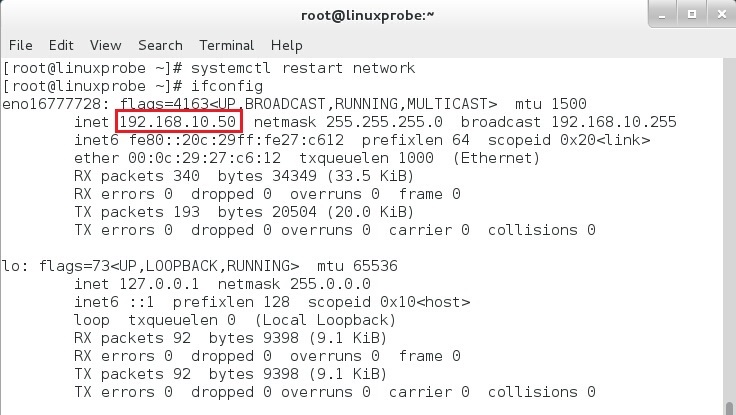
图14-5 客户端自动获取的IP地址
如果有兴趣,大家还可以再开启一台运行Windows系统的客户端进行尝试,其效果都是一样的。
14.4 分配固定IP地址
在DHCP协议中有个术语是“预约”,它用来确保局域网中特定的设备总是获取到固定的IP地址。换句话说,就是dhcpd服务程序会把某个IP地址私藏下来,只将其用于相匹配的特定设备。
要想把某个IP地址与某台主机进行绑定,就需要用到这台主机的MAC地址。MAC地址是网卡上面的一串独立的标识符,具备唯一性,因此不会存在冲突的情况,如图14-6所示。
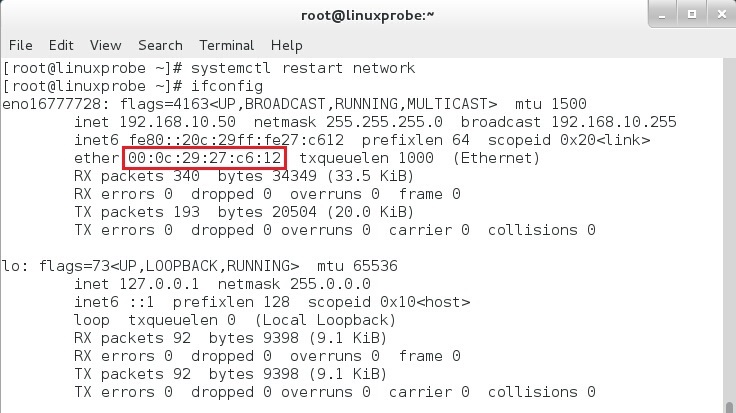
图14-6 查看运行Linux系统的主机MAC地址
在Linux系统或Windows系统中,都可以通过查看网卡的状态来获知主机的MAC地址。在dhcpd服务程序的配置文件中,按照如下格式将IP地址与MAC地址进行绑定。
| host 主机名称 { | ||||
|---|---|---|---|---|
| hardware | ethernet | 该主机的MAC地址; | ||
| fixed-address | 欲指定的IP地址; | |||
| } |
如果不方便查看主机的MAC地址,该怎么办呢?比如,要给老板使用的主机绑定IP地址,总不能随便就去查看老板的主机信息吧。针对这种情况,我们首先启动dhcpd服务程序,为老板的主机分配一个IP地址,这样就会在DHCP服务器本地的日志文件中保存这次的IP地址分配记录。然后查看日志文件,就可以获悉主机的MAC地址了(即下面加粗的内容)。
[root@linuxprobe ~]# tail -f /var/log/messages
Mar 30 05:33:17 localhost dhcpd: Copyright 2004-2013 Internet Systems Consortium.
Mar 30 05:33:17 localhost dhcpd: All rights reserved.
Mar 30 05:33:17 localhost dhcpd: For info, please visit https://www.isc.org/software/dhcp/
Mar 30 05:33:17 localhost dhcpd: Not searching LDAP since ldap-server, ldap-port and ldap-base-dn were not specified in the config file
Mar 30 05:33:17 localhost dhcpd: Wrote 0 leases to leases file.
Mar 30 05:33:17 localhost dhcpd: Listening on LPF/eno16777728/00:0c:29:c4:a4:09/192.168.10.0/24
Mar 30 05:33:17 localhost dhcpd: Sending on LPF/eno16777728/00:0c:29:c4:a4:09/192.168.10.0/24
Mar 30 05:33:17 localhost dhcpd: Sending on Socket/fallback/fallback-net
Mar 30 05:33:26 localhost dhcpd: DHCPDISCOVER from 00:0c:29:27:c6:12 via eno16777728
Mar 30 05:33:27 localhost dhcpd: DHCPOFFER on 192.168.10.50 to 00:0c:29:27:c6:12 (WIN-APSS1EANKLR) via eno16777728
Mar 30 05:33:29 localhost dhcpd: DHCPDISCOVER from 00:0c:29:27:c6:12 (WIN-APSS1EANKLR) via eno16777728
Mar 30 05:33:29 localhost dhcpd: DHCPOFFER on 192.168.10.50 to 00:0c:29:27:c6:12 (WIN-APSS1EANKLR) via eno16777728
Mar 30 05:33:29 localhost dhcpd: DHCPREQUEST for 192.168.10.50 (192.168.10.10) from 00:0c:29:27:c6:12 (WIN-APSS1EANKLR) via eno16777728
Mar 30 05:33:29 localhost dhcpd: DHCPACK on 192.168.10.50 to 00:0c:29:27:c6:12 (WIN-APSS1EANKLR) via eno16777728
毕竟dhcpd服务程序是Linux系统中一个很简单的实验,总共就那么十几行的配置参数还能写错?后来发现了原因—有些学员是以Windows系统为对象做的IP与MAC地址的绑定实验。而在Windows系统中看到的MAC地址,其格式类似于00-0c-29-27-c6-12,间隔符为减号(-)。但是在Linux系统中,MAC地址的间隔符则变成了冒号(:)。
[root@linuxprobe ~]# vim /etc/dhcp/dhcpd.conf
ddns-update-style none;
ignore client-updates;
subnet 192.168.10.0 netmask 255.255.255.0 {
range 192.168.10.50 192.168.10.150;
option subnet-mask 255.255.255.0;
option routers 192.168.10.1;
option domain-name "linuxprobe.com";
option domain-name-servers 192.168.10.1;
default-lease-time 21600;
max-lease-time 43200;
host linuxprobe {
hardware ethernet 00:0c:29:27:c6:12;
fixed-address 192.168.10.88;
}
}
确认参数填写正确后就可以保存退出配置文件,然后就可以重启dhcpd服务程序了。
[root@linuxprobe ~]# systemctl restart dhcpd
需要说明的是,如果您刚刚为这台主机分配了IP地址,则它的IP地址租约时间还没有到期,因此不会立即换成新绑定的IP地址。要想立即查看绑定效果,则需要重启一下客户端的网络服务,如图14-7所示。
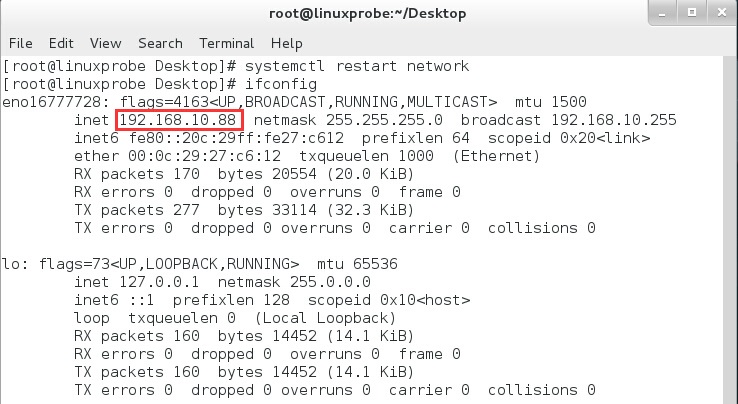
图14-7 重启客户端的网络服务,查看绑定效果